粘贴板上的内容怎么找到
更新时间:2023-12-25 16:44:26作者:yang
在日常使用电脑的过程中,我们经常会使用到复制和粘贴的功能,这时候剪切板就变得非常重要了,剪切板是用来暂存复制或剪切的文本、图像或其他数据的临时存储区域,可以让我们在不同的应用程序之间传输数据。有时候我们可能需要查看剪切板中的内容,以确认复制或剪切的数据是否正确。那么在Windows 10操作系统中,我们应该如何查看剪切板的内容呢?下面将为大家详细介绍。
步骤如下:
1.右键点击左下角的Windows徽标键,在弹出菜单中选择“设置”菜单项;、这时就会
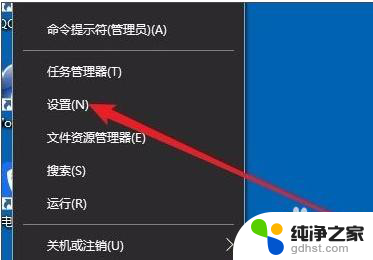

2.接下来在打开Windows系统设置窗口中,点击左侧边栏的“剪贴板”菜单项;如下图
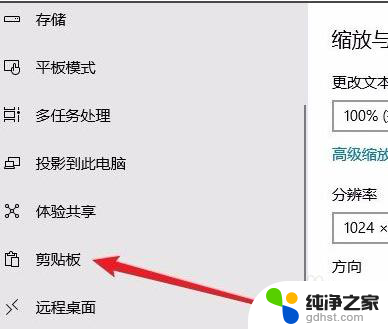
3.在右侧的窗口中找到“保存多个项目”的设置项,可以看到下面有一个“保存多个剪贴板项目以备稍后使用。按Windows徽标键+V以查看历史记录并粘贴其中的内容”设置项;
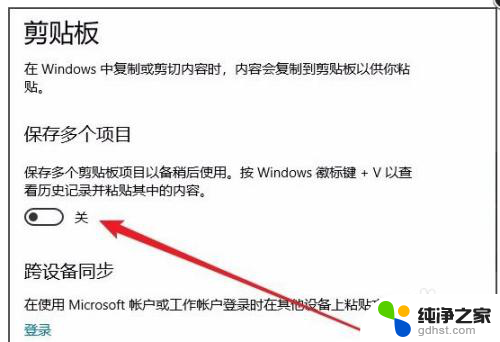
4.把该项下面的开关设置为打开的状态即可;这时我们随便打开一个文档,然后选中文档中的内容。然后右键点击该内容,在弹出菜单中选择“复制”菜单项,进行多次操作;
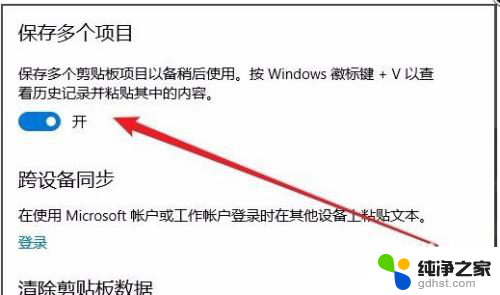
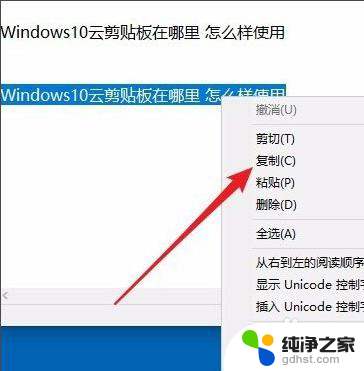
5.接下来按下键盘上的Windows+V组合键,就可以看到剪贴板中的内容了。可以看到一共多少条复制信息,其中每条信息的内容都可以在该窗口中显示出了,如果需要粘贴某条信息,只需要点击该信息就可以了。
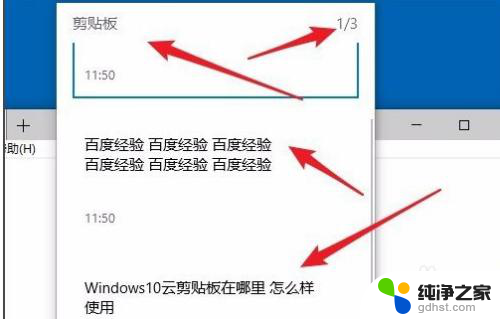
以上是如何找到剪贴板上的所有内容的方法,如果你遇到相同的情况,请参考我的方法来处理,希望对大家有所帮助。
- 上一篇: 关闭windows自带防火墙
- 下一篇: win10疑难解答未能确定问题
粘贴板上的内容怎么找到相关教程
-
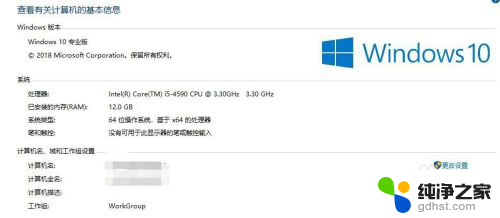 怎么把粘贴板弄出来
怎么把粘贴板弄出来2024-03-18
-
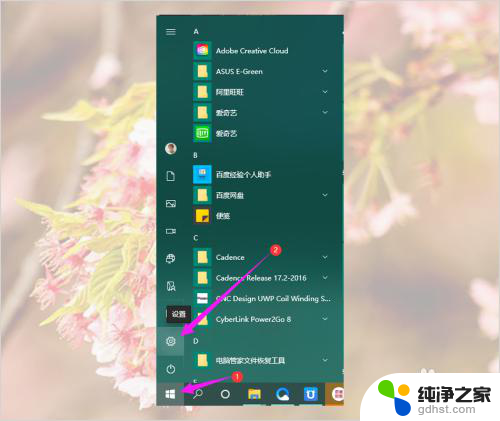 为什么我复制的内容没有在剪切板里出现
为什么我复制的内容没有在剪切板里出现2024-02-07
-
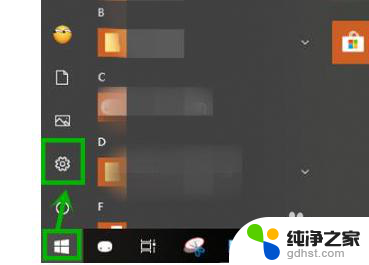 电脑粘贴键怎么取消
电脑粘贴键怎么取消2024-01-18
-
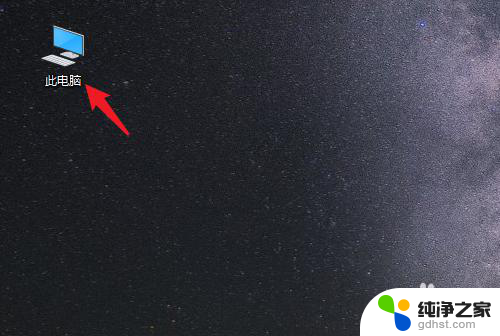 桌面内容如何存到d盘
桌面内容如何存到d盘2023-12-19
win10系统教程推荐
- 1 电脑如何设置截屏快捷键
- 2 电脑找不到输出声音设备
- 3 windows10软件图标怎么改
- 4 小米电视怎么连电脑
- 5 锁屏桌面时钟怎么设置
- 6 打开任务管理器鼠标不受控制
- 7 文件夹如何设置双击打开
- 8 桌面文件迁移至d盘
- 9 笔记本电脑能连接wlan吗
- 10 windows10鼠标失灵了怎么办